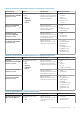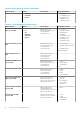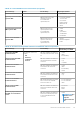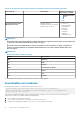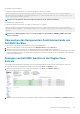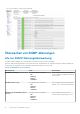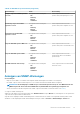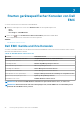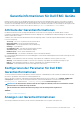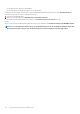Users Guide
Starten gerätespezifischer Konsolen von Dell
EMC
So starten Sie die Konsole für ein unterstütztes Dell EMC Gerät:
1. Wählen Sie in der Nagios-Core-Konsole unter Aktueller Status eine der folgenden Optionen aus:
• Hosts
• Dienste
• Host-Gruppen > <Dell EMC Gerät>
2. Klicken Sie auf (Symbol Zusätzliche Host-Aktionen durchführen) neben dem Dell EMC Gerät.
Die jeweilige Dell EMC Konsole wird in einem neuen Fenster gestartet.
Themen:
• Dell EMC Geräte und ihre Konsolen
Dell EMC Geräte und ihre Konsolen
Sie können verschiedene Dell EMC Konsolen über die unterstützten Dell EMC Geräte starten, um weitere Informationen zu den von Ihnen
überwachten Dell EMC Geräten zu erhalten.
Tabelle 35. Dell EMC Geräte und ihre Konsolen
Dell Gerät Anwendbare Konsole
Dell EMC Server, DSS und HCI-Plattformen Integrated Dell Remote Access Controller-Konsole
PowerEdge M1000e-Gehäuse Chassis Management Controller-Konsole
PowerEdge MX7000 Modulare OpenManage Enterprise-Konsole
PowerVault ME4 Speicherarrays ME Storage Manager-Konsole
PowerEdge VRTX-Gehäuse Chassis Management Controller-Konsole
PowerEdge FX2/FX2s-Gehäuse Chassis Management Controller-Konsole
Dell Compellent SC-Serie Speicherarrays Enterprise Manager Client für die Verwaltung von Compellent-Geräten
Speicher-Arrays der EqualLogic PS-Serie EqualLogic Group Manager-Konsole
Dell EMC Netzwerk-Switch Dell EMC Netzwerk-Switch -Konsole
ANMERKUNG: Der Start der Dell EMC Netzwerk-Switch-Konsole gilt nicht für Switches der S-, Z- und C-Serie.
ANMERKUNG: Wenn die HCI-Geräte zum Cluster hinzugefügt werden, wird die VMM-Konsole standardmäßig startet.
Andernfalls wird die iDRAC-Konsole gestartet.
7
48 Starten gerätespezifischer Konsolen von Dell EMC